用户在使用Win10系统时候会遇到密码过期问题,访问时候被拒绝,无法正常使用计算机,如果遇到这种情况该怎么解决呢?小编带来了Win10系统开机密码过期解决方法,遇到该类型问题玩家看看吧。 Win10开机密码过期解决方法:
1、首先我们打开运行窗口,键盘上同时按下win+r键。
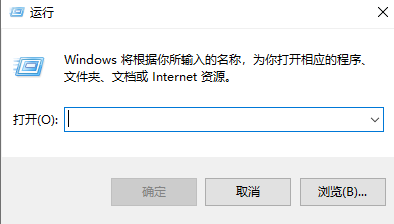
2、在运行窗口中,我们输入命令“lusrmgr.msc”,进入到本地管理。
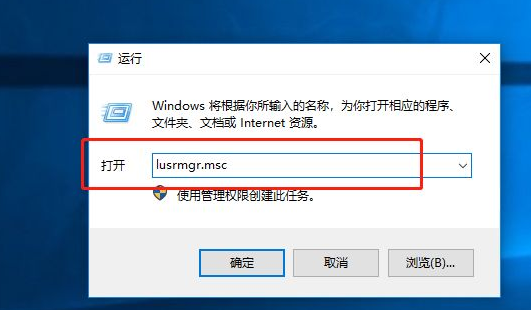
3、在本地管理中,我们在用户文件夹找到“Administrtator”。
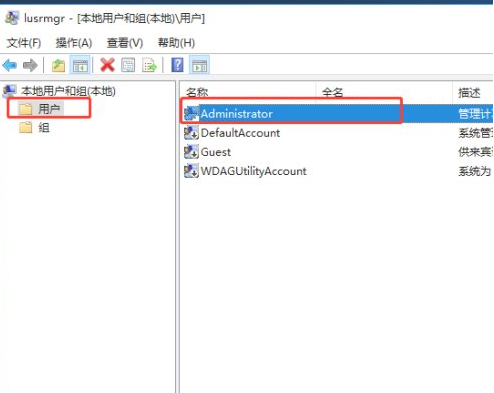
4、右键单击选择“属性”按钮。
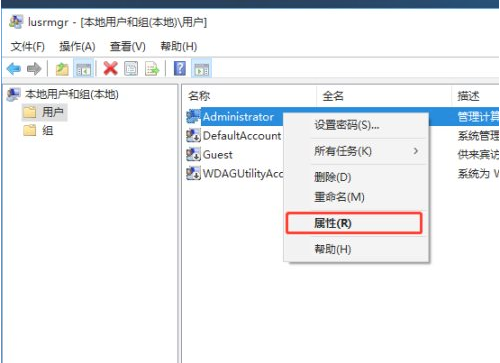
5、在“属性”页面中,我们把密码不过期勾选上。
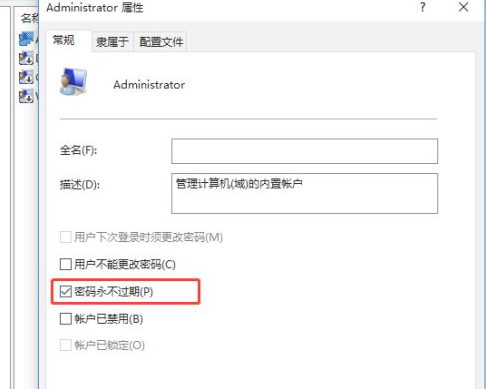
6、设置完成后,我们重启一下电脑,问题就解决啦。
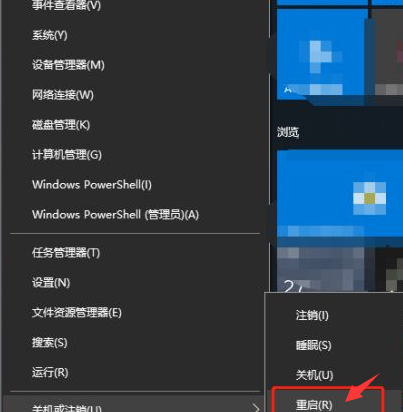
以上就是Win10开机密码过期解决方法啦,希望能帮助到大家。